樣式駐留在Word 2016的“主頁”選項卡上的恰當命名的“樣式”組中,所示。在功能區上看到的是樣式庫,可以將其擴展為樣式選擇的完整菜單。
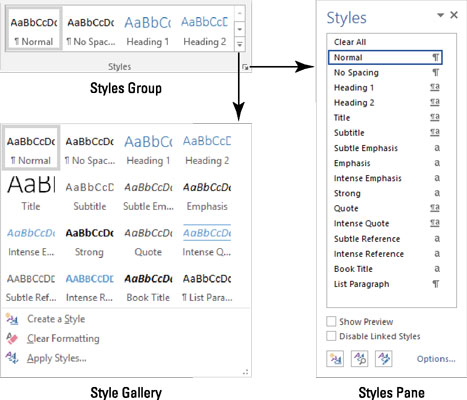
單擊“樣式”組右下角的對話框啟動器,以查看“樣式”窗格,該窗格也已顯示。要關閉“樣式”窗格,請單擊其右上角的X(關閉)按鈕。
- “樣式”窗格列出的樣式比“樣式庫”更多,包括您創建的樣式。
- 要在“樣式”窗格中預覽樣式,請選中“樣式”窗格底部的“顯示預覽”選項旁邊的復選框。
- 您只需在“樣式”窗格中將鼠標指針懸停在樣式名稱上,即可查看有關樣式的更多信息。
- 要在“樣式”窗格中查看所有可用樣式,請單擊“選項”鏈接(在右下角)。在“樣式窗格選項”對話框中,從“選擇要顯示的樣式”菜單中選擇“所有樣式”。單擊確定。
- Word的預定義樣式在樣式庫中指定,但是您可以自定義列表以用自己的樣式替換Word的樣式。






